導入理由
Fedora信者erな某Kn2氏にプッシュされたのと
リーナス・トーバルズ氏が最近導入した開発機(Ryzen Threadripper 3970X)マシンにFedora 32 がインストールされていたってのが理由(^^;
FedoraCore時代に触って以来、割と堅牢性がある感じですね。某Kn2氏曰く短時間で再起動を繰り返すとクラッシュする事もあるらしいけど、手順さえ間違えなければ一応今のところは安定している模様。
CUDA Toolkit 10.2 と NVIDIAドライバ をインストールする
sudo dnf update
sudo dnf upgrade
sudo dnf clean all
sudo dnf install kernel-devel kernel-headers
sudo dnf install gcc make git pciutils tmux acpid libglvnd-devel libglvnd-opengl
(Fedora 32 Workstation の場合は make だけでいいかも?)
sudo dnf install dkms
mkdir nv-driver
cd nv-driver
(これをやっておかないとCUIからログインした際に文字化けでちょっと面倒なことに)
wget http://developer.download.nvidia.com/compute/cuda/10.2/Prod/local_installers/cuda-repo-fedora29-10-2-local-10.2.89-440.33.01-1.0-1.x86_64.rpm
(バージョン更新されているかもしれないので配布サイトからあらかじめ確認すること)
注: 現在、新しい CUDAToolkit 11.0 が来てるけれども現状では残念ながら RHEL8用 は Fedora 32 で使えなかったので恐らく使わない方が良いです。上記リンクの古い 10.2 の方をダウンロードすること。
でも色々試してる内に最新NVIDIAドライバをインストールしたら何故か CUDA 11.0 になっていた?
wget http://developer.download.nvidia.com/compute/cuda/11.0.2/local_installers/cuda-repo-rhel8-11-0-local-11.0.2_450.51.05-1.x86_64.rpm
(たぶん、このファイルは Fedora 32 では使えない 念のため)
sudo chmod 755 cuda-repo-fedora29-10-2-local-10.2.89-440.33.01-1.0-1.x86_64.rpm
755不要だそうです(^^;
現段階での最新NVIDIAドライバ
wget http://jp.download.nvidia.com/XFree86/Linux-x86_64/450.57/NVIDIA-Linux-x86_64-450.57.run
古いNVIDIAドライバ
wget http://jp.download.nvidia.com/XFree86/Linux-x86_64/440.82/NVIDIA-Linux-x86_64-440.82.run
(バージョン更新されているかもしれないので配布サイトからあらかじめ確認すること)
sudo chmod 755 NVIDIA-Linux-x86_64-450.57.run
sudo gedit /etc/modprobe.d/blacklist-nouveau.conf
内容は
blacklist nouveau
と入力して保存。本当はgeditで作成するな!と怒られそうだがw
sudo systemctl set-default multi-user.target
reboot
CUIからログイン
cd nv-driver
sudo rpm -ivh cuda-repo-fedora29-10-2-local-10.2.89-440.33.01-1.0-1.x86_64.rpm
sudo dnf install cuda
reboot
CUIからログイン
cd nv-driver
sudo sh ./NVIDIA-Linux-x86_64-450.57.run
質問には基本的には全部Yesで良いんじゃないかな?
特に32bit互換ライブラリ辺りはBOINC各プロジェクトによっては要求されるかもしれないのでYesで
sudo systemctl set-default graphical.target
reboot
で無事にGUIの世界へ戻れるはず。
sudo nvidia-xconfig --enable-all-gpus
sudo nvidia-xconfig --cool-bits=28
gedit /etc/X11/xorg.conf
で確認
・NVIDIA ドライバを削除したい場合
sudo sh ./NVIDIA-Linux-x86_64-440.82.run --uninstall
.runファイルは消さないで取っておいた方が良いのかも
・CUDAを削除したい場合
sudo dnf remove cuda
sudo rpm -qa | grep cuda
で,消したいCUDAのリポジトリを探す。不要なリポジトリは消さないと干渉してろくな事にならない。
sudo rpm -e cuda-repo-fedora29-10-2-local-10.2.89-440.33.01-1.0-1.x86_64
という様にやる
参考元
NUKEを使用するためのCentOSワークステーションのセットアップ
GPUファン回転を固定化する
ノーチラス等のファイル管理アプリの"隠しファイルを表示" してから
/home/hogehoge/.config/autostart/nvidia-fan-speed.desktop
[Desktop Entry]
Type=Application
Exec=nvidia-settings -a "[gpu:0]/GPUFanControlState=1" -a "[fan:0]/GPUTargetFanSpeed=100" -a "[fan:1]/GPUTargetFanSpeed=100" -a "[gpu:1]/GPUFanControlState=1" -a "[fan:2]/GPUTargetFanSpeed=100" -a "[fan:3]/GPUTargetFanSpeed=100"
X-GNOME-Autostart-enabled=true
Name=nvidia-fan-speed
のファイルを作成すれば起動するたびにGPUファンを全開で回すように実行してくれる。
上記はデュアルファンなGPU二枚刺しの場合の設定
Ubuntu系だとニ枚目のGPUもファン制御できるのにFedora系だと何故か二枚目のGPUのファン制御ができないのでいわゆる "headless" 設定する必要があるかもしれない
私は試していないがheadlessに関しては下記リンクが参考になるかも?
Finally got headless Ubuntu with NVIDIA going with a mining watchdog.
温度管理など
sudo dnf install lm_sensors
sudo dnf install hddtemp
sudo sensors-detect
基本的には全てEnterで大丈夫なはず
ただし、これを執筆している現段階では RTX2070Super や X570チップセットマザボとかだと途中でやたらと待たされる処理があってうまくいかないかも。
アプリは ソフトウェアパッケージから XSensors をインストールすれば一応OKかな?
Firewall
ソフトウェアパッケージからfirewall アプリを検索して設定するのが一番楽かと。
デフォ設定だと、ポートが開きまくりなので、tcp○~○(失念) と udp ○~○(失念) を削除して、BOINCとFolding@homeに必要なtcp 31416 と tcp 36330 だけ穴を空けておくこと
設定を恒久化しておくことを忘れずに
Fedora 32 で BOINC する為の手順
sudo dnf install boinc-manager
sudo systemctl start boinc-client.service
sudo systemctl enable boinc-client.service
[アクティビティ]-[アプリケーションを表示する]
BOINC-Managerのアイコンをクリック
しばらくするとエラーが表示されるが[表示]-[詳細表示]で切り換える。
[ファイル]-[コンピュータの選択]
[計算機名(ホスト名)]にlocalhost
[パスワード]に /var/lib/boinc/gui_rpc_auth.cfg の中身を入力する。
sudo cat /var/lib/boinc/gui_rpc_auth.cfg
で覗くことが出来る。
これで、boinc-clientに接続できて プロジェクト一覧などが選択できるようになる。
! OS再起動後に boinc-manegerでパスワードを入力しなくても自動的にboinc-clientに接続できるようにする為のおまじない
以下hogehoge は自分のユーザ名で置き換えること
sudo /usr/usermod -G boinc -a hogehoge
sudo chmod g+rw /var/lib/boinc
sudo chmod g+rw /var/lib/boinc/*.*
sudo ln -s /var/lib/boinc/gui_rpc_auth.cfg /home/hogehoge/gui_rpc_auth.cfg
で、PCを再起動しても普通にBOINCマネージャが使えるようになるはず。
参考元
SETI@home on Fedora 31
SETI@home on Fedora 31(続き)
Fedora 32 での Folding@home 導入でハマった部分
fahclient
fahcontrol
fahviewer
各パッケージをDLして
sudo rpm -i 各.rpmファイル
でインストール出来るのですが
これを書いている現在のバージョンだと fahcontrol がPython2.7までしか対応していなくてハマった記憶が……
某Kn2氏曰く
fahcontrol をルートディレクトリから検索して、エディタでファイル先頭の #!python を #!python2.7 と 書き換えればちゃんと動作するとのこと(一週間前の記憶なので要確認(^^; )
sudo dnf install python27 か python2.7 辺りも導入する必要があったかも?
Geekbench 5
macOS Windows Linux Android iOS と各OSに対応している
今回は
https://www.geekbench.com/download/linux/
からGeekbench-5.1.1-Linux.tar.gz をDLして
ダブルクリックで解凍。
benchmark フォルダを作って、そこにフォルダ移動
そのまま同フォルダの右クリックで端末立ち上げて
./geekbench_x86_64
すればGEEKbenchが起動する。
完了すると
https://browser.geekbench.com/v5/cpu/xxxxxxx
という感じでアクセスしてベンチ結果が判る。
末尾に /claim?key=xxxxxx が付く方のアドレスはデータを個人管理したい場合に必要な鍵。
今回インストールしたPCだとこんな感じ
https://browser.geekbench.com/v5/cpu/2379778
-
購入金額
0円
-
購入日
2020年06月02日
-
購入場所
https://getfedora.org/ja/
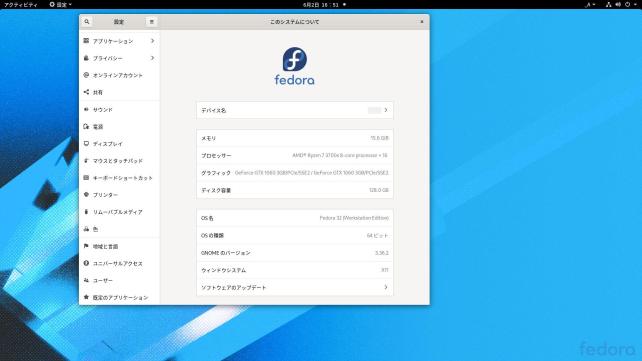
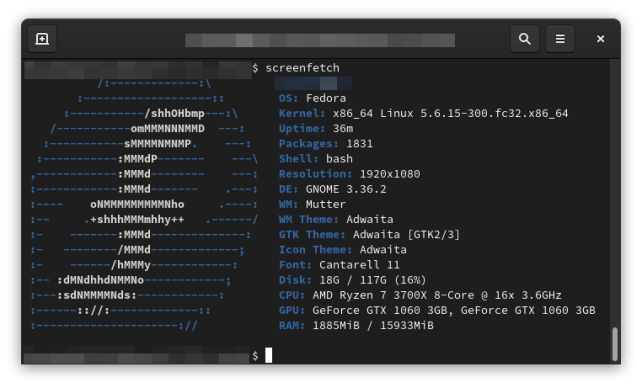
supatinさん
2020/07/12
始めましてすぱちんと申します
(*・ω・)*_ _)ペコリ
中学一年の一学期で英語に挫折し以来苦手で今も全く読み書き会話出来ません
深く調べようとすると海外のドキュメントが壁で・・
その前に英文の検索キーワードが思い付きません('A`)
初心者向けLinuxを仮想環境にぶちこんで遊んでいるのですが
この記事を読んでふぇどらちゃん入れてみたいと思いました
くろがねッと☆さん
2020/07/12
一応、初めてじゃないような気がしますw
いつもCOOL付けて頂き感謝しております~
私も英語は苦手ですよ~ でもLinux弄る場合は避けられないので翻訳サイトを活用しつつノリとカンと根性で何とかやってますw
英文検索キーワードは "Fedora 32" とダブルクオーテーションで囲ってやったりするのもコツかも。英語圏は数字とアルファベットの間に半角1文字空けるのがセオリーみたいです。あとはそれらしきコマンド、調査対象ワードを検索欄にぶち込んで探してますね。時にはTwitter等のSNSでの検索機能も利用します。
FedoraはLinux最先端ディストリ実験場という役割を担っていますが、検索すると出てくる関連ドキュメントに関しては比較的良質なものが多いので案外なんとかなるかも? Linux関係はせっかくドキュメントを書いてもバージョンが上がると仕様変更とかですぐダメになる事が多いのがアレですが。
Ubuntu系 に飽きたら Fedora も面白いと思いますよ~
そうそう Fedora 33から btrfs を基本ファイルシステムに採用するらしいですw
バグとか大丈夫かなんだろうか? SSDには優しいファイルシステムだとは思いますが。